Redarea videoclipurilor pe computerele noastre a devenit un obicei destul de comun, atât la serviciu, cât și acasă. Pentru asta, ferestre din ne oferă propria sa soluție, dar putem instala și programe de la terți precum popular și iubit VLC.
Este adevărat că putem folosi multe alte alternative puternice similare care ne vor ajuta, de asemenea asculta muzica noastra preferata . Totuși, din diverse motive, milioane de utilizatori din întreaga lume au optat pentru propunerea VideoLAN. Rețineți că aici vorbim despre un program pe care îl putem folosi pe mai multe dispozitive și platforme. În același timp, ne oferă o fiabilitate și stabilitate în reproducerea conținutului care devine esențială pentru orice program de acest tip.

Dar asta nu este doar ceea ce face diferența în această aplicație. Odată ce l-am descărcat și instalat pe computerul nostru, avem tot felul de funcții. Acestea sunt adaptate atât utilizatorilor care caută funcționarea de bază, cât și utilizatorilor mai avansați care doresc să aibă control maxim asupra playerului. Pentru a ne face o idee despre toate acestea, când deschidem Configurare VLC fereastra vom vedea ca exista doua moduri de afisare a parametrilor, cel redus si cel complet. În cele mai multe cazuri vom opta pentru primul, dar și cel complet va fi foarte util pentru a profita la maximum de aplicație.
Acest lucru are un dezavantaj și anume că există câteva funcții încorporate pe care, deși au folosit acest software de ani de zile, nu le știm. Cazul despre care vom vorbi în aceste rânduri servește ca exemplu.
Vizualizați un videoclip cadru cu cadru în VLC
Și se poate întâmpla ca la un moment dat să avem nevoie avansați conținutul video fără a pierde niciun detaliu . Este evident că vom reuși acest lucru dacă avansăm cadru cu cadru. Deși nu este o funcție cunoscută, cum ar putea fi altfel, acest program ne permite să o facem cu ușurință. De fapt, vă vom arăta mai jos două moduri de a face acest lucru, astfel încât să o puteți alege pe cea care vă este cel mai confortabil.
Trebuie spus că în primul rând avem o scurtătură directă de la tastatură care ne va permite reproduce video încărcat cadru cu cadru . Astfel, indiferent dacă conținutul rulează sau este întrerupt, pentru a realiza acest lucru pe care îl comentăm, trebuie doar să facem apăsați tasta E . În acel moment și după ce facem clic în mod repetat pe el, vom vedea fiecare cadru al videoclipului în mod independent.
Deși acest sistem este destul de confortabil, avem posibilitatea de integrarea unui buton în interfața programului pentru a-l accesa atunci când avem nevoie. Pentru a face acest lucru, accesăm opțiunea de meniu numită Instrumente / Personalizare interfață. În lista de funcții care apar mai jos trebuie să o căutăm pe cea care scrie Frame by frame.
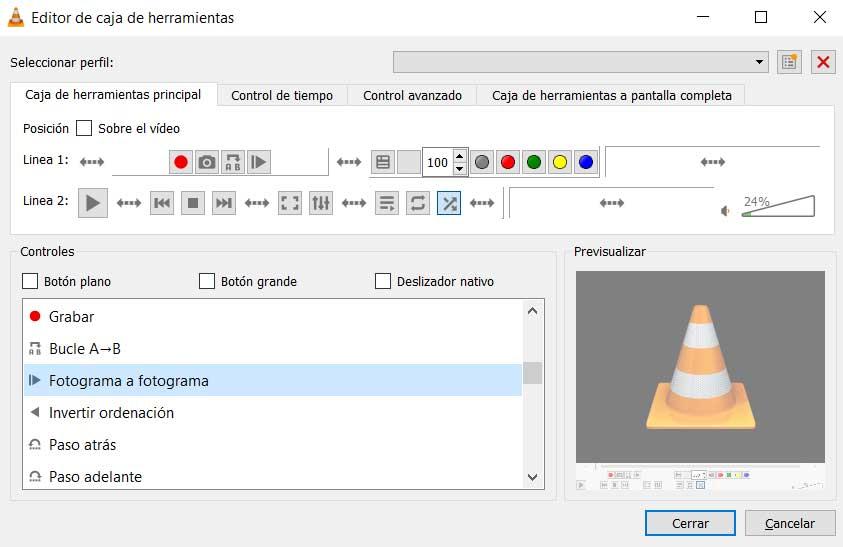
Pentru a termina, va trebui doar plasați acel buton trăgându-l cu mouse-ul , în locul de pe linia doi pe care îl dorim. In felul acesta il vom avea si il vom avea mereu la vedere pentru a nu rata nici un detaliu al videoclipurilor redate.